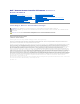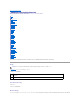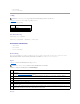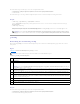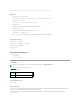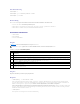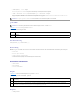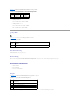Dell™ Remote Access Controller 5 Firmware-Version 1.
Zurück zum Inhaltsverzeichnis RACADM Unterbefehlsübersicht Dell™ Remote Access Controller 5 Firmware-Version 1.
ein Unterbefehl nach dem Befehl help eingegeben werden, um die Syntax für einen bestimmten Unterbefehl zu erhalten. Ausgabe Der Befehl racadm help zeigt eine vollständige Liste aller Unterbefehle an. Der Befehl racadm help zeigt nur Informationen zur Verwendung des angegebenen Unterbefehls an. Unterstützte Schnittstellen l Lokaler RACADM l Remote-RACADM l telnet/ssh/seriell-RACADM arp ANMERKUNG: Zur Anwendung dieses Befehls müssen Sie die Berechtigung Diagnosebefehle ausführen haben.
l Remote-RACADM l telnet/ssh/seriell-RACADM config ANMERKUNG: Zur Anwendung des Befehls getconfig müssen Sie die Berechtigung An DRAC 5 anmelden haben. In Tabelle A-4 werden die Unterbefehle config und getconfig beschrieben. Tabelle A-4. config/getconfig Unterbefehl Definition config Konfiguriert den DRAC 5. getconfig Erhält die DRAC 5-Konfigurationsdaten.
Dieser Unterbefehl erzeugt eine Fehlerausgabe, wenn einer der folgenden Punkte eintritt: l Ungültige Syntax, ungültiger Gruppenname, Objektname, Index oder andere ungültige Datenbankmitglieder l racadm CLI-Fehler Dieser Unterbefehl zeigt an, wie viele geschriebene Konfigurationsobjekte sich von wie vielen Gesamtobjekten in der .cfg-Datei befanden. Beispiele l racadm config -g cfgLanNetworking -o cfgNicIpAddress 10.35.10.100 Setzt den cfgNicIpAddress-Konfigurationsparameter (Objekt) auf den Wert 10.35.
Wenn keine Fehler festgestellt werden, zeigt dieser Unterbefehl den Inhalt der angegebenen Konfiguration an. Beispiele l racadm getconfig -g cfgLanNetworking Anzeige aller Konfigurationseigenschaften (Objekte), die in der Gruppe cfgLanNetworking enthalten sind. l racadm getconfig -f myrac.cfg Speichert alle Gruppenkonfigurationsobjekte vom RAC zu myrac.cfg. l racadm getconfig -h Anzeige einer Liste der verfügbaren Konfigurationsgruppen auf dem DRAC 5.
l l Die coredump-Informationen werden mit dem Unterbefehl coredumpdelete gelöscht. Eine andere kritische Bedingung tritt auf dem RAC ein. In diesem Fall beziehen sich die coredump-Informationen auf den zuletzt aufgetretenen kritischen Fehler. Der Unterbefehl coredumpdelete enthält weitere Informationen über das Löschen des coredump.
Zusammenfassung racadm fwupdate -s racadm fwupdate -g -u -a -d racadm fwupdate -p -u -d Beschreibung Mit dem Unterbefehl fwupdate können Benutzer die Firmware auf dem DRAC 5 aktualisieren.
l racadm fwupdate -p -u -d c:\ In diesem Beispiel wird das Firmware-Image für die Aktualisierung vom Dateisystem des Hosts geliefert. l racadm -r 192.168.0.120 -u root -p racpassword fwupdate -g -u -a 192.168.0.120 -d In diesem Beispiel wird RACADM verwendet, um im Remote-Zugriff mit dem vorgegebenen DRAC-Benutzernamen und Kennwort die Firmware eines angegebenen DRAC zu aktualisieren. Das Abbild wird von einem TFTP Server abgerufen.
Tabelle A-13 enthält ein Ausgabebeispiel des Befehls racadm getssninfo. Tabelle A-13. Ausgabebeispiel für den Unterbefehl getssninfo Benutzer IP-Adresse root l Typ Konsolen 192.168.0.10 Telnet Virtueller KVM racadm getssninfo -A "root" 143.166.174.19 "Telnet" "KEINE" l racadm getssninfo -A -u * "root" "143.166.174.19" "Telnet" "KEINE" "bob" "143.166.174.19" "GUI" "KEINE" getsysinfo ANMERKUNG: Zur Anwendung dieses Befehls müssen Sie die Berechtigung An DRAC 5 anmelden haben.
Ausgabe Mit dem Unterbefehl getsysinfo werden Informationen bezüglich RAC-, Managed System- und Watchdog-Konfiguration angezeigt. Beispielausgabe RAC Information: RAC Date/Time Firmware Version Firmware Build Last Firmware Update = = = = Thu Dec 8 20:01:33 2005 1.0 05.12.
ANMERKUNG: Zur Anwendung dieses Befehls müssen Sie die Berechtigung An DRAC 5 anmelden haben. In Tabelle A-16 wird der Unterbefehl getractime beschrieben. Tabelle A-16. getractime Unterbefehl Definition getractime Zeigt die aktuelle Uhrzeit vom Fernzugriff-Controller an. Zusammenfassung racadm getractime [-d] Beschreibung Ohne Optionen zeigt der Unterbefehl getractime die Zeit in einem allgemein lesbaren Format an. Mit der Option -d zeigt getractime die Zeit im Format JJJJMMTTSSMMSS.MMMMMMS an.
netstat ANMERKUNG: Zur Anwendung dieses Befehls müssen Sie die Berechtigung Diagnosebefehle ausführen haben. In Tabelle A-18 wird der Unterbefehl netstat beschrieben. Tabelle A-18. netstat Unterbefehl Definition netstat Anzeige der Routingtabelle und der aktuellen Verbindungen.
Zusammenfassung racadm setniccfg -d racadm setniccfg -s [ ] racadm setniccfg -o [ ] Beschreibung Der Unterbefehl setniccfg stellt die IP-Adresse des Controllers ein. l l Die Option -d aktiviert DHCP für den Ethernet-Verwaltungsanschluss (Standardeinstellung ist DHCP aktiviert). Die Option -s aktiviert statische IP-Einstellungen. IP-Adresse, Netzmaske und Gateway können angegeben werden.
NIC Enabled = 1 DHCP Enabled = 1 IP Address = 192.168.0.1 Subnet Mask = 255.255.255.0 Gateway = 192.168.0.1 Unterstützte Schnittstellen l Lokaler RACADM l Remote-RACADM l telnet/ssh/seriell-RACADM getsvctag ANMERKUNG: Zur Anwendung dieses Befehls müssen Sie die Berechtigung An DRAC 5 anmelden haben. In Tabelle A-22 wird der Unterbefehl getsvctag beschrieben. Tabelle A-22. getsvctag Unterbefehl Definition getsvctag Zeigt eine Service-Tag-Nummer an.
Unterbefehl Definition racdump Zeigt Status- und allgemeine Informationen zum DRAC 5 und zum System an. Zusammenfassung racadm racdump Beschreibung Der Unterbefehl racdump ist ein einziger Befehl, mit dem ein Dump, der Status und allgemeine DRAC 5-Platineninformationen bezogen werden können.
Option Beschreibung hard Ein Hardware-Reset führt einen tiefen Reset-Vorgang auf dem Remote Access Controller aus. Ein Hardware-Reset sollte nur als letztes Mittel ausgeführt werden, um den RAC-Controller zu Wiederherstellungszwecken zurückzusetzen. soft Ein Software-Reset führt einen ordentlichen Neustart auf dem RAC aus. Beispiele l racadm racreset Beginnen Sie den DRAC 5 Software-Reset-Vorgang. l racadm racreset hard Beginnen Sie den DRAC 5 Hardware-Reset-Vorgang.
ANMERKUNG: Zur Anwendung dieses Befehls müssen Sie die Berechtigung Serversteuerungsbefehle ausführen haben. In Tabelle A-27 wird der Unterbefehl serveraction beschrieben. Tabelle A-27. serveraction Unterbefehl Definition serveraction Führt einen Reset des verwalteten Systems oder einen Einschalten/Ausschalten-Zyklus durch. Zusammenfassung racadm serveraction Beschreibung Der Unterbefehl serveraction ermöglicht Benutzern, Stromverwaltungsvorgänge auf dem Hostrechner auszuführen.
racadm getraclog [-A] [-o] [-c Zählwert] [-s Start-Datensatz] [-m] Beschreibung Der Befehl getraclog -i zeigt die Anzahl der Einträge im DRAC 5-Protokoll an. Im Folgenden werden Optionen für den Befehl getraclog zum Lesen von Einträgen aufgeführt: l -A - Zeigt die Ausgabe ohne Kopfzeilen oder Etiketten an. l -c - Zeigt die maximale Anzahl der zurückzugebenden Einträge an.
Befehl Definition getsel -i Zeigt die Anzahl der Einträge im Systemereignisprotokoll an. getsel Zeigt die SEL-Einträge an. Zusammenfassung racadm getsel-i racadm getsel [-E] [-R] [-A] [-o] [-c Zählwert] [-s Zählwert] [-m] Beschreibung Der Befehl getsel -i zeigt die Anzahl der Einträge im SEL an. Die folgenden Optionen für den Befehl getsel (ohne die Option -i) werden für das Lesen von Einträgen verwendet. -A - setzt die Ausgabe auf keine Kopfzeile oder Etiketten.
l Lokaler RACADM l Remote-RACADM l telnet/ssh/seriell-RACADM gettracelog ANMERKUNG: Zur Anwendung dieses Befehls müssen Sie die Berechtigung An DRAC 5 anmelden haben. In Tabelle A-31 wird der Unterbefehl gettracelog beschrieben. Tabelle A-31. gettracelog Befehl Definition gettracelog -i Zeigt die Anzahl der Einträge im DRAC 5-Ablaufverfolgungsprotokoll an. gettracelog Zeigt das DRAC 5-Ablaufverfolgungsprotokoll.
ANMERKUNG: Um diesen Befehl zu verwenden, müssen Sie die Berechtigung DRAC 5 konfigurieren haben. In Tabelle A-32 wird der Unterbefehl sslcsrgen beschrieben. Tabelle A-32. sslcsrgen Unterbefehl Beschreibung sslcsrgen Erstellt und lädt eine SSL Zertifikatssignierungsanforderung (CSR) vom RAC herunter.
Unterstützte Schnittstellen l Lokaler RACADM l Remote-RACADM l telnet/ssh/seriell-RACADM sslcertupload ANMERKUNG: Um diesen Befehl zu verwenden, müssen Sie die Berechtigung DRAC 5 konfigurieren haben. In Tabelle A-34 wird der Unterbefehl sslcertupload beschrieben. Tabelle A-34. sslcertupload Unterbefehl Beschreibung sslcertupload Lädt einen kundenspezifischen SSL-Server oder CA-Zertifikat vom Client zum RAC hoch.
ANMERKUNG: Um diesen Befehl zu verwenden, müssen Sie die Berechtigung DRAC 5 konfigurieren haben. In Tabelle A-36 wird der Unterbefehl sslcertdownload beschrieben. Tabelle A-36. sslcertdownload Unterbefehl Beschreibung sslcertupload Lädt ein SSL-Zertifikat vom RAC auf das Dateisystem des Clients herunter. Zusammenfassung racadm sslcertdownload -t [-f ] Optionen In Tabelle A-37 werden die Unterbefehlsoptionen für sslcertdownload beschrieben. Tabelle A-37.
Zusammenfassung racadm sslcertview -t [-A] Optionen In Tabelle A-39 werden die Unterbefehlsoptionen für sslcertview beschrieben. Tabelle A-39. sslcertview-Unterbefehlsoptionen Option Beschreibung -t Gibt den Typ des herunterzuladenden Zertifikats an, entweder das Microsoft Active Directory-Zertifikat oder das Server-Zertifikat. 1 = Server-Zertifikat 2 = Microsoft Active Directory-Zertifikat -A Gibt keine Kopfzeilen/Bezeichnungen aus.
Tabelle A-40. Test-E-Mail-Konfiguration Unterbefehl Beschreibung testemail Prüft die Alarmfunktion der RAC-E-Mail. Zusammenfassung racadm testemail -i Beschreibung Sendet eine Test-E-Mail vom RAC an ein vorgegebenes Ziel. Stellen Sie vor der Durchführung des Test-E-Mail-Befehls sicher, dass der angegebene Index in der RACADM cfgEmailAlert-Gruppe aktiviert und ordnungsgemäß konfiguriert wird. Tabelle A-41 enthält eine Liste und zugehörige Befehle für die cfgEmailAlert-Gruppe. Tabelle A-41.
Tabelle A-43. testtrap Unterbefehl Beschreibung testtrap Prüft die Trap-Warnungsfunktion des RAC-SNMP. Zusammenfassung racadm testtrap -i Beschreibung Mit dem Unterbefehl testtrap wird die Trap-Warnungsfunktion des RAC-SNMP geprüft, indem ein Testtrap vom RAC an einen festgelegten Zieltrap-Hörer auf dem Netzwerk gesendet wird. Bevor Sie den Unterbefehl testtrap ausführen, stellen Sie sicher, dass der angegebene Index in der RACADM-Gruppe cfgIpmiPet korrekt konfiguriert ist.
Zusammenfassung racadm vmdisconnect Beschreibung Mit dem vmdisconnect-Unterbefehl kann ein Benutzer die virtueller Datenträger-Sitzung eines anderen Benutzers trennen. Wenn unterbrochen, spiegelt die Internet-basierte Benutzeroberfläche den korrekten Verbindungsstatus wider. Das ist nur durch den Gebrauch von lokalem oder Remote-racadm verfügbar. Mit dem Unterbefehl vmdisconnect wird es einem RAC-Benutzer ermöglicht, alle aktiven Sitzungen des virtuellen Datenträgers zu trennen.
Zurück zum Inhaltsverzeichnis Gruppen- und Objektdefinitionen der Datenbank der DRAC 5Eigenschaften Dell™ Remote Access Controller 5 Firmware-Version 1.
Beschreibung Verwendet einen Text-String, um das Produkt zu identifizieren. idRacDescriptionInfo (Nur-Lese) Zulässige Werte Zeichenkette mit bis zu 255 ASCII-Zeichen Standardeinstellung "Diese Systemkomponente enthält einen vollständigen Satz von Remote-Verwaltungsfunktionen für Server von Dell PowerEdge". Beschreibung Eine Textbeschreibung des RAC-Typs. idRacVersionInfo (Nur-Lese) Zulässige Werte Zeichenkette mit bis zu 63 ASCII-Zeichen. Standardeinstellung "1.
Zeichenkette mit bis zu 15 ASCII-Zeichen Standardeinstellung DRAC 5 Beschreibung Ein vom Benutzer vergebener Name zur Identifizierung dieses Controllers. idRacType (Nur-Lesen) Standardeinstellung 6 Beschreibung Identifiziert den Remote Access Controller-Typ als den DRAC 5. cfgLanNetworking Diese Gruppe enthält Parameter, um den DRAC 5-NIC zu konfigurieren. Es ist eine Instanz der Gruppe zulässig.
Standardeinstellung "" Beschreibung Die DNS-Domänenname. Dieser Parameter ist nur gültig, wenn cfgDNSDomainNameFromDHCP auf 0 (FALSCH) eingestellt ist. cfgDNSRacName (Lesen/Schreiben) ANMERKUNG: Zur Änderung dieser Eigenschaft müssen Sie die Berechtigung DRAC 5 konfigurieren haben. Zulässige Werte Zeichenkette mit bis zu 63 ASCII-Zeichen. Mindestens ein Zeichen muss alphabetisch sein. ANMERKUNG: Manche DNS-Server registrieren nur Namen bis zu 31 Zeichen Länge.
0 Beschreibung Gibt an, dass die DNS Server-IP-Adressen vom DHCP Server auf dem Netzwerk zugeteilt werden sollten. cfgDNSServer1 (Lesen/Schreiben) ANMERKUNG: Zur Änderung dieser Eigenschaft müssen Sie die Berechtigung DRAC 5 konfigurieren haben. Zulässige Werte Eine Zeichenkette, die eine gültige IP-Adresse darstellt. Beispiel: "192.168.0.20". Beschreibung Gibt die IP-Adresse für den DNS-Server 1 an. Diese Eigenschaft ist nur gültig, wenn cfgDNSServersFromDHCP auf 0 (FALSCH) eingestellt ist.
cfgNicIpAddress (Lesen/Schreiben) ANMERKUNG: Zur Änderung dieser Eigenschaft müssen Sie die Berechtigung DRAC 5 konfigurieren haben. Dieser Parameter kann nur konfiguriert werden, wenn der Parameter cfgNicUseDhcp auf 0 (FALSCH) eingestellt ist. Zulässige Werte Eine Zeichenkette, die eine gültige IP-Adresse darstellt. Beispiel: "192.168.0.20". Standardeinstellung 192.168.0.120 Beschreibung Gibt die dem RAC zuzuteilende statische IP-Adresse an.
ANMERKUNG: Zur Änderung dieser Eigenschaft müssen Sie die Berechtigung DRAC 5 konfigurieren haben. Zulässige Werte 1 (WAHR) 0 (FALSCH) Standardeinstellung 0 Beschreibung Gibt an, ob DHCP verwendet wird, um die RAC-IP-Adresse zuzuweisen. Wenn diese Eigenschaft auf 1 (WAHR) eingestellt wird, dann werden RAC-IP-Adresse, Subnetzmaske und -Gateway vom DHCP Server auf dem Netzwerk zugeteilt.
Beschreibung The RAC-NIC MAC-Adresse. cfgNicVLanEnable (Lesen/Schreiben) ANMERKUNG: Zur Änderung dieser Eigenschaft müssen Sie die Berechtigung DRAC 5 konfigurieren haben. Zulässige Werte 1 (WAHR) 0 (FALSCH) Standardeinstellung 0 Beschreibung Aktiviert oder deaktiviert die VLAN-Fähigkeiten von RAC/BMC. cfgNicVLanId (Lesen/Schreiben) ANMERKUNG: Zur Änderung dieser Eigenschaft müssen Sie die Berechtigung DRAC 5 konfigurieren haben.
cfgRemoteHosts Diese Gruppe enthält Eigenschaften, die die Konfiguration von verschiedenen entfernten Komponenten erlauben, z. B. den SMTP Server für E-Mail-Warnungen und TFTP-Server-IP-Adressen für Firmware-Updates. cfgRhostsSmtpServerIpAddr (Lesen/Schreiben) ANMERKUNG: Zur Änderung dieser Eigenschaft müssen Sie die Berechtigung DRAC 5 konfigurieren haben. Zulässige Werte Eine Zeichenkette, die eine gültige SMTP-Server-IP-Adresse darstellt. Beispiel: 192.168.0.55. Standardeinstellung 0.0.0.
cfgRhostsFwUpdatePath (Lesen/Schreiben) ANMERKUNG: Zur Änderung dieser Eigenschaft müssen Sie die Berechtigung DRAC 5 konfigurieren haben. Zulässige Werte Zeichenkette. Maximale Länge = 255. Standardeinstellung "" Beschreibung Gibt den TFTP-Pfad zum Speicherort der RAC Firmware-Bilddatei auf dem TFTP-Server an. Der TFTP-Pfad ist relativ zum TFTP-Stamm-Pfad auf dem TFTP Server. ANMERKUNG: Der Server kann weiterhin erfordern, dass das Laufwerk angegeben wird (zum Beispiel C).
15 (Kein Zugang) Standardeinstellung 4 (Benutzer 2) 15 (Alle anderen) Beschreibung Die maximale Berechtigung auf dem seriellen IPMI-Kanal. cfgUserAdminPrivilege (Lesen/Schreiben) ANMERKUNG: Um diese Eigenschaft zu modifizieren, müssen Sie die Berechtigung Benutzer konfigurieren haben. Zulässige Werte 0x0000000 bis 0x00001ff und 0x0 Standardeinstellung 0x0000000 Beschreibung Diese Eigenschaft bestimmt die für den Benutzer erlaubten rollenbasierten Autoritäts-Berechtigungen.
cfgUserAdminUserName (Lesen/Schreiben) ANMERKUNG: Um diese Eigenschaft zu modifizieren, müssen Sie die Berechtigung Benutzer konfigurieren haben. Zulässige Werte Zeichenkette. Maximale Länge = 16. Standardeinstellung "" Beschreibung Der Name des Benutzers dieses Indexes. Der Benutzer-Index wird durch Schreiben einer Zeichenkette in dieses Namensfeld erzeugt, falls der Index leer ist. Das Schreiben der Zeichenkette von doppelten Notierungen ("") löscht den Benutzer an diesem Index.
ANMERKUNG: Um diese Eigenschaft zu modifizieren, müssen Sie die Berechtigung Benutzer konfigurieren haben. Zulässige Werte 1 (WAHR) 0 (FALSCH) Standardeinstellung 0 Beschreibung Aktiviert oder deaktiviert Seriell über LAN (SOL) -Benutzerzugang. cfgEmailAlert Diese Gruppe enthält Parameter zum Konfigurieren der RAC E-Mail-Alarmfähigkeiten. In den folgenden Unterabschnitten werden die Objekte in dieser Gruppe beschrieben. Bis zu vier Beispiele dieser Gruppe sind erlaubt.
Zulässige Werte E-Mail-Adressenformat mit einer maximalen Länge von 64 ASCII-Zeichen. Standardeinstellung "" Beschreibung Die E-Mail-Adresse der Warnungsquelle. cfgEmailAlertCustomMsg (Nur-Lesen) Zulässige Werte Zeichenkette. Maximale Länge = 32. Standardeinstellung "" Beschreibung Gibt eine kundenspezifische Meldung an, die mit der Warnung gesendet wird. cfgSessionManagement Diese Gruppe enthält Parameter zur Konfiguration der Anzahl von Sitzungen, die eine Verbindung zum DRAC 5 herstellen können.
Zulässige Werte 10 –1920 Standardeinstellung 30 Beschreibung Definiert das Leerlauf-Zeitlimit in Sekunden für die Remote-RACADM-Schnittstelle. Wenn eine Remote-RACADM-Sitzung länger als die angegebenen Sitzungen inaktiv bleibt, wird die Sitzung geschlossen. cfgSsnMgtWebserverTimeout (Lesen/Schreiben) ANMERKUNG: Zur Änderung dieser Eigenschaft müssen Sie die Berechtigung DRAC 5 konfigurieren haben. Zulässige Werte 60 – 1920 Standardeinstellung 300 Beschreibung Definiert das Webserver-Zeitlimit.
cfgSsnMgtTelnetTimeout (Lesen/Schreiben) ANMERKUNG: Zur Änderung dieser Eigenschaft müssen Sie die Berechtigung DRAC 5 konfigurieren haben. Zulässige Werte 0 (Kein Zeitlimit) 60 – 1920 Standardeinstellung 0 Beschreibung Definiert das Telnet Leerlauf-Zeitlimit. Diese Eigenschaft stellt die Zeit in Sekunden ein, die eine Verbindung im Leerlauf verbleiben kann (es gibt keine Benutzereingabe). Die Sitzung wird annulliert, wenn die durch diese Eigenschaft eingestellte Frist erreicht wird.
Standardeinstellung 0 Beschreibung Aktiviert oder deaktiviert die serielle RAC-Schnittstelle. cfgSerialConsoleQuitKey (Lesen/Schreiben) ANMERKUNG: Zur Änderung dieser Eigenschaft müssen Sie die Berechtigung DRAC 5 konfigurieren haben. Zulässige Werte ZEICHENKETTE MaxLen = 4 Standardeinstellung ^ \ (<\>) ANMERKUNG: "^" ist die -Taste. Beschreibung Diese Taste oder Tastenkombination beendet die Textkonsolenumleitung, wenn der Befehl connect com2 verwendet wird.
cfgSerialConsoleNoAuth (Lesen/Schreiben) ANMERKUNG: Zur Änderung dieser Eigenschaft müssen Sie die Berechtigung DRAC 5 konfigurieren haben. Zulässige Werte 0 (aktiviert serielle Anmeldungsauthentifizierung) 1 (deaktiviert serielle Anmeldungsauthentifizierung) Standardeinstellung 0 Beschreibung Aktiviert oder deaktiviert die serielle RAC-Anmeldungsauthentifizierung. cfgSerialConsoleCommand (Lesen/Schreiben) ANMERKUNG: Zur Änderung dieser Eigenschaft müssen Sie die Berechtigung DRAC 5 konfigurieren haben.
Zulässige Werte 1 (WAHR) 0 (FALSCH) Standardeinstellung 1 Beschreibung Aktiviert oder deaktiviert die Secure Shell (SSH)-Schnittstelle auf dem DRAC 5. cfgSerialTelnetEnable (Lesen/Schreiben) ANMERKUNG: Zur Änderung dieser Eigenschaft müssen Sie die Berechtigung DRAC 5 konfigurieren haben. Zulässige Werte 1 (WAHR) 0 (FALSCH) Standardeinstellung 0 Beschreibung Aktiviert oder deaktiviert die telnet-Konsolenschnittstelle auf dem RAC.
cfgNetTuningNicAutoneg (Lesen/Schreiben) ANMERKUNG: Zur Änderung dieser Eigenschaft müssen Sie die Berechtigung DRAC 5 konfigurieren haben. Zulässige Werte 1 (Aktiviert) 0 (Deaktiviert) Standardeinstellung 1 Beschreibung Aktiviert Autoverhandlung der physischen Verbindungstaktrate und -Duplex. Wenn aktiviert, wird Autoverhandlung Vorrang vor Werten haben, die in den Objekten cfgNetTuningNic100MB und cfgNetTuningNicFullDuplex eingestellt sind.
cfgNetTuningNicMtu (Lesen/Schreiben) ANMERKUNG: Zur Änderung dieser Eigenschaft müssen Sie die Berechtigung DRAC 5 konfigurieren haben. Zulässige Werte 576 – 1500 Standardeinstellung 1500 Beschreibung Die Größe der maximalen Übertragungseinheit in Bytes, die vom DRAC 5-NIC verwendet wird. cfgNetTuningTcpSrttDflt (Lesen/Schreiben) ANMERKUNG: Zur Änderung dieser Eigenschaft müssen Sie die Berechtigung DRAC 5 konfigurieren haben.
cfgOobSnmpAgentEnable (Lesen/Schreiben) ANMERKUNG: Zur Änderung dieser Eigenschaft müssen Sie die Berechtigung DRAC 5 konfigurieren haben. Zulässige Werte 1 (WAHR) 0 (FALSCH) Standardeinstellung 0 Beschreibung Aktiviert oder deaktiviert den SNMP-Agenten im RAC. cfgRacTuning Diese Gruppe wird verwendet, um verschiedene RAC-Konfigurationseigenschaften wie gültige Schnittstellen und Schnittstellensicherheits-Beschränkungen zu konfigurieren.
cfgRacTuneIpRangeEnable ANMERKUNG: Zur Änderung dieser Eigenschaft müssen Sie die Berechtigung DRAC 5 konfigurieren haben. Zulässige Werte 1 (WAHR) 0 (FALSCH) Standardeinstellung 0 Beschreibung Aktiviert oder deaktiviert die IP-Adressenbereichs-Überprüfungsfunktion des RAC. cfgRacTuneIpRangeAddr ANMERKUNG: Zur Änderung dieser Eigenschaft müssen Sie die Berechtigung DRAC 5 konfigurieren haben. Zulässige Werte Zeichenkette, formatierte IP-Adresse. Beispiel: 192.168.0.44. Standardeinstellung 192.168.1.
Zulässige Werte 1 (WAHR) 0 (FALSCH) Standardeinstellung 0 Beschreibung Aktiviert oder deaktiviert die IP-Adressen-Blockierungsfunktion des RAC. cfgRacTuneIpBlkFailcount ANMERKUNG: Zur Änderung dieser Eigenschaft müssen Sie die Berechtigung DRAC 5 konfigurieren haben. Zulässige Werte 2 – 16 Standardeinstellung 5 Beschreibung Die maximale Anzahl an Anmeldungsfehlern im Fenster, bevor die Anmeldungsversuche von dieser IP-Adresse zurückgewiesen werden.
Standardeinstellung 300 Beschreibung Definiert die Zeitspanne in Sekunden, in der Sitzungsanforderungen von einer IP-Adresse mit übermäßigen Fehlern zurückgewiesen werden. cfgRacTuneSshPort (Lesen/Schreiben) ANMERKUNG: Zur Änderung dieser Eigenschaft müssen Sie die Berechtigung DRAC 5 konfigurieren haben. Zulässige Werte 1 – 65535 Standardeinstellung 22 Beschreibung Gibt die für die RAC SSH-Schnittstelle verwendete Schnittstellennummer an.
Beschreibung Aktiviert oder deaktiviert die Remote-RACADM-Schnittstelle im RAC. cfgRacTuneConRedirEncryptEnable (Lesen/Schreiben) ANMERKUNG: Zur Änderung dieser Eigenschaft müssen Sie die Berechtigung DRAC 5 konfigurieren haben. Zulässige Werte 1 (WAHR) 0 (FALSCH) Standardeinstellung 0 Beschreibung Chiffriert das Video in einer Konsolenumleitungssitzung. cfgRacTuneConRedirPort (Lesen/Schreiben) ANMERKUNG: Zur Änderung dieser Eigenschaft müssen Sie die Berechtigung DRAC 5 konfigurieren haben.
ANMERKUNG: Dieses Objekt erfordert einen DRAC 5-Reset, bevor es aktiviert wird. cfgRacTuneAsrEnable (Lesen/Schreiben) ANMERKUNG: Zur Änderung dieser Eigenschaft müssen Sie die Berechtigung DRAC 5 konfigurieren haben. Zulässige Werte 0 (FALSCH) 1 (WAHR) Standardeinstellung 1 Beschreibung Aktiviert oder deaktiviert die Absturzbildschirm-Abspeicherungsfunktion des RAC. ANMERKUNG: Dieses Objekt erfordert einen DRAC 5-Reset, bevor es aktiviert wird.
-360 (CST — Central Standard Time) -300 (EST — Eastern Standard Time) cfgRacTuneWebserverEnable (Lesen/Schreiben) ANMERKUNG: Zur Änderung dieser Eigenschaft müssen Sie die Berechtigung DRAC 5 konfigurieren haben. Zulässige Werte 0 (FALSCH) 1 (WAHR) Standardeinstellung 1 Beschreibung Aktiviert und deaktiviert den RAC-Webserver. Wenn diese Eigenschaft deaktiviert wird, ist der RAC bei Verwendung von Client-Webbrowsern oder RemoteRACADM nicht zugänglich.
Beschreibung Der Betriebssystemname des verwalteten Systems. cfgRacSecurity Diese Gruppe wird verwendet, um Einstellungen bezüglich der Funktion RAC SSL-Zertifikatssignierungsanforderung (CSR) zu konfigurieren. Die Eigenschaften in dieser Gruppe MÜSSEN vor dem Erzeugen eines CSR vom RAC konfiguriert werden. Unter dem RACADM sslcsrgen-Unterbefehl finden Sie weitere Informationen über das Erstellen von Zertifikatssignierungsanforderungen.
"" Beschreibung Gibt die CSR-Organisationseinheit (OU) an. cfgSecCsrLocalityName (Lesen/Schreiben) ANMERKUNG: Zur Änderung dieser Eigenschaft müssen Sie die Berechtigung DRAC 5 konfigurieren haben. Zulässige Werte Zeichenkette. Maximale Länge = 254. Standardeinstellung "" Beschreibung Gibt den CSR-Ort (L) an. cfgSecCsrStateName (Lesen/Schreiben) ANMERKUNG: Zur Änderung dieser Eigenschaft müssen Sie die Berechtigung DRAC 5 konfigurieren haben. Zulässige Werte Zeichenkette. Maximale Länge = 254.
cfgSecCsrEmailAddr (Lesen/Schreiben) ANMERKUNG: Zur Änderung dieser Eigenschaft müssen Sie die Berechtigung DRAC 5 konfigurieren haben. Zulässige Werte Zeichenkette. Maximale Länge = 254. Standardeinstellung "" Beschreibung Gibt die CSR E-Mail-Adresse an. cfgSecCsrKeySize (Lesen/Schreiben) ANMERKUNG: Zur Änderung dieser Eigenschaft müssen Sie die Berechtigung DRAC 5 konfigurieren haben.
Beschreibung Dieses Objekt wird verwendet, um die virtuellen Geräte über den USB-Bus mit dem System zu verbinden. Wenn die Geräte angeschlossen sind, erkennt der Server gültige, am System angeschlossene USB-Großspeichergeräte. Dies entspricht dem Anschließen eines lokalen USB-CD-ROM/Diskettenlaufwerks am USBAnschluss des Systems.
cfgVirMediaBootOnce (Lesen/Schreiben) ANMERKUNG: Zur Änderung dieser Eigenschaft müssen Sie die Berechtigung DRAC 5 konfigurieren haben. Zulässige Werte 1 (Aktiviert) 0 (Deaktiviert) Standardeinstellung 0 Beschreibung Aktiviert oder deaktiviert die Einmal-Start-Funktion des virtuellen Datenträgers des RAC.
Name von DRAC, wie im Active Directory-Wald registriert. cfgADEnable (Lesen/Schreiben) ANMERKUNG: Zur Änderung dieser Eigenschaft müssen Sie die Berechtigung DRAC 5 konfigurieren haben. Zulässige Werte 1 (WAHR) 0 (FALSCH) Standardeinstellung 0 Beschreibung Aktiviert oder deaktiviert die Active Directory-Benutzerauthentifizierung auf dem RAC. Wenn diese Eigenschaft deaktiviert wird, wird statt dessen lokale RACAuthentifizierung für Benutzeranmeldungen verwendet.
cfgIpmiSerial Diese Gruppe legt Eigenschaften fest, die zur Konfiguration der seriellen IPMI-Schnittstelle des BMC verwendet werden. cfgIpmiSerialConnectionMode (Lesen/Schreiben) ANMERKUNG: Zur Änderung dieser Eigenschaft müssen Sie die Berechtigung DRAC 5 konfigurieren haben. Zulässige Werte 0 (Terminal) 1 (Grundlegend) Standardeinstellung 1 Beschreibung Wenn die DRAC 5-Eigenschaft cfgSerialConsoleEnable auf 0 (deaktiviert) gesetzt wird, wird der serielle DRAC 5-Anschluss zum seriellen IPMI-Anschluss.
Beschreibung Gibt die maximale auf dem seriellen IPMI-Kanal erlaubte Berechtigungsstufe an. cfgIpmiSerialFlowControl (Lesen/Schreiben) ANMERKUNG: Zur Änderung dieser Eigenschaft müssen Sie die Berechtigung DRAC 5 konfigurieren haben. Zulässige Werte 0 (Keine) 1 (CTS/RTS) 2 (XON/XOFF) Standardeinstellung 1 Beschreibung Gibt die Ablaufsteuerung für den seriellen IPMI-Anschluss an.
Beschreibung Aktiviert oder deaktiviert die Zeilenbearbeitung auf der seriellen IPMI-Schnittstelle. cfgIpmiSerialEchoControl (Lesen/Schreiben) ANMERKUNG: Zur Änderung dieser Eigenschaft müssen Sie die Berechtigung DRAC 5 konfigurieren haben. Zulässige Werte 0 (FALSCH) 1 (WAHR) Standardeinstellung 1 Beschreibung Aktiviert oder deaktiviert die Echo-Steuerung auf der seriellen IPMI-Schnittstelle.
1 Beschreibung Legt die Neue Zeilen-Abfolgespezifizierung für die serielle IPMI-Schnittstelle fest. cfgIpmiSerialInputNewLineSequence (Lesen/Schreiben) ANMERKUNG: Zur Änderung dieser Eigenschaft müssen Sie die Berechtigung DRAC 5 konfigurieren haben. Zulässige Werte 0 () 1 (NULL) Standardeinstellung 1 Beschreibung Legt die Neue Zeileneingabe-Abfolgespezifizierung für die serielle IPMI-Schnittstelle fest.
Standardeinstellung 57600 Beschreibung Die Baudrate für die serielle Kommunikation über LAN. cfgIpmiSolMinPrivilege (Lesen/Schreiben) ANMERKUNG: Zur Änderung dieser Eigenschaft müssen Sie die Berechtigung DRAC 5 konfigurieren haben. Zulässige Werte 2 (Benutzer) 3 (Operator) 4 (Administrator) Standardeinstellung 4 Beschreibung Gibt die für den Zugang für Seriell über LAN erforderliche Mindest-Berechtigungsstufe an.
Beschreibung Der SOL Schwellengrenzwert. cfgIpmiLan Diese Gruppe wird zum Konfigurieren der IPMI über LAN-Fähigkeiten des Systems verwendet. cfgIpmiLanEnable (Lesen/Schreiben) ANMERKUNG: Zur Änderung dieser Eigenschaft müssen Sie die Berechtigung DRAC 5 konfigurieren haben. Zulässige Werte 0 (FALSCH) 1 (WAHR) Standardeinstellung 1 Beschreibung Aktiviert oder deaktiviert die IPMI über LAN-Schnittstelle.
Standardeinstellung 1 Beschreibung Aktiviert oder deaktiviert die globale E-Mail-Warnung. Diese Eigenschaft überschreibt alle einzelnen E-Mail-Alarm-Aktivierungs/Deaktivierungseigenschaften. cfgIpmiEncryptionKey (Lesen/Schreiben) ANMERKUNG: Zur Änderung dieser Eigenschaft müssen Sie die Berechtigung DRAC 5 konfigurieren sowie Administratorrechte haben. Zulässige Werte Eine Zeichenkette von Hexadezimalziffern von 0 bis 20 Zeichen ohne Leerstellen.
Standardeinstellung Der Name des Index-Filters. Beschreibung Gibt den Namen des Plattformereignisfilters an. cfgIpmiPefIndex (Nur-Lesen) ANMERKUNG: Zur Änderung dieser Eigenschaft müssen Sie die Berechtigung DRAC 5 konfigurieren haben. Zulässige Werte 1 – 17 Standardeinstellung Der Indexwert eines Plattform-Ereignisfilterobjekts. Beschreibung Gibt den Index eines spezifischen Plattformereignisfilters an.
Standardeinstellung 1 Beschreibung Aktiviert oder deaktiviert einen spezifischen Plattformereignisfilter. cfgIpmiPet Diese Gruppe wird verwendet, um Plattform-Ereignis-Traps auf dem Managed System zu konfigurieren. cfgIpmiPetIndex (Lesen/Schreiben) ANMERKUNG: Zur Änderung dieser Eigenschaft müssen Sie die Berechtigung DRAC 5 konfigurieren haben. Zulässige Werte 1–4 Standardeinstellung Der entsprechende Indexwert. Beschreibung Eindeutiger Bezeichner für den Index, der dem Trap entspricht.
Standardeinstellung 1 Beschreibung Aktiviert oder deaktiviert einen spezifischen Trap.
Zurück zum Inhaltsverzeichnis Unterstützte RACADM-Schnittstellen Dell™ Remote Access Controller 5 Firmware-Version 1.0: Benutzerhandbuch Die folgende Tabelle enthält eine Übersicht über die RACADM-Unterbefehle und ihren entsprechenden Schnittstelle-Support. Tabelle C-1.
Zurück zum Inhaltsverzeichnis
Zurück zum Inhaltsverzeichnis Browser-Vorinstallation Dell™ Remote Access Controller 5 Firmware-Version 1.0: Benutzerhandbuch Plugin-Installationspaket erhalten Plugin-Installation Wenn Sie Linux ausführen und sich auf Ihrer Verwaltungsstation ein schreibgeschütztes Dateisystem befindet, kann auf einem Client-System ein Browser installiert werden, ohne dass eine Verbindung zu einem DRAC 5 erforderlich ist.
Zurück zum Inhaltsverzeichnis DRAC 5: Übersicht Dell™ Remote Access Controller 5 Firmware-Version 1.
Stromanforderungen Tabelle 1-1 enthält die Stromanforderungen für den DRAC 5. Tabelle 1-1. DRAC 5-Stromanforderungen Systemstrom 1.2 auf +3.3 V AUX (Maximum) 550 mA auf +3.3 V hauptsächlich (Maximum) 0 mA +5V hauptsächlich (Maximum) Stecker ANMERKUNG: Installationsanleitungen für die DRAC 5-Hardware erhalten Sie im Dokument Remote-Zugriffskarte installieren oder dem Installations- und Fehlerbehebungshandbuch, das Ihrem System beiliegt.
Tabelle 1-4 führt die Verbindungsfunktionen auf. Tabelle 1-4.
Windows Storage Server 2003 R2 x64 Editions Red Hat® Linux Enterprise Linux AS, ES und WS (Version 3) für Intel x86 und Intel Erweiterungsspeicher 64-Technologie (Intel EM64T) Enterprise Linux AS, ES und WS (Version 4) für Intel x86 und Intel Erweiterungsspeicher 64-Technologie (Intel EM64T) SUSE® Linux Enterprise Server (Version 9) mit Aktualisierung 2 für Intel EM64T Enterprise Server (Version 10) für Intel EM64T (nur auf Managed System) Unterstützte Webbrowser HINWEIS: Konsolenumleitung und Virtuelle
Schema-Erweiterung und einem Snap-In-Hilfsprogramm. l Konsolenumleitung - Enthält Remote-Systemtastatur-, Video- und Maus-Funktionen. l Virtueller Datenträger - Ermöglicht einem Managed System, auf ein Datenträgerlaufwerk auf der Management Station zuzugreifen. l Zugriff auf Systemereignisprotokolle - Bietet Zugang zum Systemereignisprotokoll (SEL), DRAC 5-Protokoll und Bildschirm letzter Absturz des abgestürzten oder nicht reagierenden Systems, unabhängig vom Betriebssystem-Zustand.
Zurück zum Inhaltsverzeichnis Das Betriebssystem mittels VM-CLI bereitstellen Dell™ Remote Access Controller 5 Firmware-Version 1.0: Benutzerhandbuch Bevor Sie Beginnen Eine startfähige Abbilddatei erstellen Vorbereitung auf die Bereitstellung Das Betriebssystem bereitstellen Das Dienstprogramm Virtueller Datenträger-Befehlszeilenoberfläche (VM-CLI) ist eine Befehlszeilenoberfläche, die die Funktionen des Virtuellen Datenträgers von der Management Station zum DRAC 5 im Remote-System bereitstellt.
Abbilddatei für Windows-Systeme erstellen Wenn Sie ein Datenvervielfältigungs-Dienstprogramm für Windows-Abbilddateien wählen, wählen Sie ein Dienstprogramm, das die Abbilddatei und die CD/DVD-Startsektoren kopiert. Vorbereitung auf die Bereitstellung Remote-Systeme konfigurieren 1. Erstellen Sie eine Netzwerkfreigabe, auf die über die Management Station zugegriffen werden kann. 2. Kopieren Sie die Betriebssystem-Dateien zur Netzwerkfreigabe. 3.
Zurück zum Inhaltsverzeichnis DRAC 5 SM-CLP Befehlszeilenoberfläche verwenden Dell™ Remote Access Controller 5 Firmware-Version 1.0: Benutzerhandbuch DRAC 5 SM-CLP Support SM-CLP-Funktionen Dieser Abschnitt gibt Auskunft über das Server-Management Workgroup (SMWG) Server-Verwaltungsbefehlszeilen-Protokoll (SM-CLP), das im DRAC 5 integriert ist.
Ziele Tabelle 11-2 enthält eine Liste von durch den SM-CLP gebotenen Zielen, die diese Vorgänge unterstützen. Tabelle 11-2. SM-CLP-Ziele Ziel Definition /system1 Das Managed System-Ziel. /system1/logs1 Das Protokollsammlungsziel /system1/logs1/log1 Das Systemereignisprotokoll (SEL) -Ziel auf dem Managed System. /system1/logs1/log1/record1 Ein einzelnes SEL-Datensatzbeispiel auf dem Managed System. Optionen Tabelle 11-3 führt die unterstützten SM-CLP-Optionen auf. Tabelle 11-3.
->start /system1 system1 has been started successfully Server neu starten ->reset /system1 system1 has been reset successfully SEL-Management Tabelle 11-5 enthält Beispiele für die Verwendung von SM-CLP, um SEL-verwandte Vorgänge auf dem Managed System auszuführen. Tabelle 11-5.
->cd logs1/log1 ->show ->cd system1/logs1/log1 ->show Aktuelles Ziel anzeigen ->cd. Eine Stufe höher gehen ->cd.. Shell beenden ->exit Systemeigenschaften Tabelle 11-7 führt die System-Eigenschaften auf, die angezeigt werden, wenn der Benutzer folgendes eingibt: show /system1 Diese Eigenschaften werden aus dem Grundsystem-Profil abgeleitet, das von der Normengruppe bereitgestellt wird und auf der CIM_ComputerSystemKlasse laut Definition durch das CIM-Schema beruht.
20=Gateway 21=Speicher-Virtualizer 22=Datenträger-Bibliothek 23=Extender-Knoten 24=NAS-Kopf 25=Eigenständiges NAS 26=USV 27=IP-Telefon 28=Management-Controller 29=Chassis-Manager ResetCapability Definiert die Reset-Methoden, die auf dem System verfügbar sind Werte: 1=Andere 2=Unbekannt 3=Deaktiviert 4=Aktiviert 5=Nicht umgesetzt CreationClassName Die Superklasse, von der dieses Beispiel abgeleitet wurde. EnabledState Zeigt die aktivierten/deaktivierten Zustände des Systems an.
6=Offline 7=Test 8=Verzögert 9=Stilllegen 10=Neustart 11=Zurücksetzen 12=Nicht anwendbar HealthState Zeigt den aktuellen Funktionszustand des Systems an. Werte: 0=Unbekannt 5=OK 10=Herabgesetzt/Warnung 15=Minder schwerer Fehler 20=Schwerwiegender Fehler 30=Kritischer Fehler 35=Nicht behebbarer Fehler OperationalStatus Zeigt den aktuellen Status des Systems an.
Zurück zum Inhaltsverzeichnis Störungsbehebung Dell™ Remote Access Controller 5 Firmware-Version 1.
Zurück zum Inhaltsverzeichnis DRAC 5 installieren und einrichten Dell™ Remote Access Controller 5 Firmware-Version 1.
b. 4. Wählen Sie mit den Rechts- und Links-Pfeiltasten eine der folgenden NIC-Auswahlen: ¡ Dediziert - Diese Option auswählen, um das Remote-Zugriffsgerät zu aktivieren und die auf dem Remote Access Controller (RAC) verfügbare dedizierte Netzschnittstelle zu verwenden. Diese Schnittstelle ist nicht für das Host-Betriebssystem freigegeben und leitet den Verwaltungsverkehr zu einem getrennten physischen Netzwerk, wodurch es vom Anwendungsverkehr getrennt gehalten werden kann.
4. Konfigurieren Sie den Webbrowser, um auf die webbasierte Schnittstelle zuzugreifen. Siehe "Einen unterstützten Webbrowser konfigurieren". 5. Deaktivieren Sie die Windows® -Option Automatischer Neustart. Siehe "Windows-Option automatischer Neustart deaktivieren". 6. Aktualisieren Sie die DRAC 5-Firmware. Siehe "DRAC 5-Firmware aktualisieren". 7. Greifen Sie auf den DRAC 5 über ein Netzwerk zu. Siehe "Über ein Netzwerk auf DRAC 5 zugreifen".
5. Klicken Sie zweimal auf OK. Die Option Automatischer Neustart in Windows Server 2000 deaktivieren 1. Öffnen Sie die Windows-Systemsteuerung und doppelklicken Sie auf das System-Symbol. 2. Klicken Sie auf das Register Erweitert. 3. Klicken Sie auf die Schaltfläche Autostart und Wiederherstellung.... 4. Wählen Sie das Kontrollkästchen Automatischer Neustart ab. Software auf der Management Station installieren Ihr System enthält den Dell OpenManage Systemverwaltungssoftware-Einbausatz.
Um RACADM zu deinstallieren, öffnen Sie eine Eingabeaufforderung und geben Sie folgendes ein: rpm -e wobei das rpm-Paket ist, das zum Installieren der RAC-Software verwendet wurde. Wenn zum Beispiel der rpm Paket-Name srvadmin-racadm5 ist, dann geben Sie ein: rpm -e srvadmin-racadm5 Einen unterstützten Webbrowser konfigurieren Die folgenden Abschnitte enthalten Anleitungen zur Konfiguration von unterstützten Webbrowsern.
1. Klicken Sie auf das Hilfsprogramme-Menü und wählen Sie Internetoptionen. 2. Im Fenster Internetoptionen klicken Sie auf Sprachen. 3. Im Fenster Spracheinstellung klicken Sie auf Hinzufügen. 4. Im Fenster Sprache hinzufügen wählen Sie eine unterstützte Sprache. Um mehr als eine Sprache auszuwählen, drücken Sie . 5. Wählen Sie Ihre bevorzugte Sprache und klicken Sie auf Nach oben, um die Sprache an die Spitze der Liste zu bewegen. 6. Klicken Sie OK. 7.
DRAC 5-Netzwerk-Einstellungen konfigurieren HINWEIS: Durch Änderungen an der DRAC 5 Netzwerk-Einstellungen kann die aktuelle Netzwerkverbindung getrennt werden.
DRAC 5-Firmware mittels der webbasierten Schnittstelle aktualisieren 1. Öffnen Sie die webbasierte Schnittstelle und melden Sie sich am Remote-System an. Siehe "Zugriff auf die webbasierte Schnittstelle". 2. In der Systemstruktur klicken Sie auf Remote-Zugriff und dann auf das Aktualisierung-Register. 3. Geben Sie auf der Seite Firmware-Update in das Feld Firmware-Image den Pfad zu dem Firmware-Image ein, das Sie von support.dell.
SSH-Schnittstelle Bietet dieselben Fähigkeiten wie die Telnet-Konsole, die eine verschlüsselte Transportschicht für die höhere Sicherheit verwendet. IPMISchnittstelle Gibt Zugang über den DRAC 5 zu den grundlegenden Verwaltungsfunktionen des Remote-Systems. Die Schnittstelle umfasst IPMI über LAN, IPMI über Seriell und Seriell über LAN. Weitere Informationen finden Sie im Dell OpenManage Baseboard Verwaltungs-ControllerBenutzerhandbuch.
ANMERKUNG: Um die serielle Konsole über LAN umzuleiten, stellen Sie sicher, dass die SOL-Baudrate identisch mit der Baudrate des Managed Systems ist. e. f. Klicken Sie auf das Baudrate Dropdown-Menü, wählen Sie die entsprechende Baudrate und klicken Sie auf Änderungen anwenden. Erforderliche Mindestberechtigung aktualisieren. Diese Eigenschaft definiert die Mindest-Benutzerberechtigung, die zur Verwendung der Funktion Seriell über LAN erforderlich ist.
Beispiel: Um die IPMI LAN-Kanalberechtigung auf 2 (Benutzer) einzustellen, geben Sie den folgenden Befehl ein: racadm config -g cfgIpmiLan -o cfgIpmiLanPrivilegeLimit 2 b. Stellen Sie den IPMI LAN-Kanalverschlüsselungsschlüssel ein, falls erforderlich. ANMERKUNG: Der DRAC 5 IPMI unterstützt das RMCP+-Protokoll. Die IPMI 2.0-Spezifikationen enthalten weitere Informationen.
Beispiel: racadm config -g cfgIpmiSerial -o cfgIpmiSerialBaudRate 57600 c. Aktivieren Sie die serielle IPMI Hardware-Ablaufsteuerung. An der Eingabeaufforderung geben Sie folgenden Befehl ein und drücken Sie : racadm config -g cfgIpmiSerial -o cfgIpmiSerialFlowControl 1 d. Stellen Sie die serielle IPMI Kanalmindestberechtigungsstufe ein.
l Prozessor nicht vorhanden l PS/VRM/D2D-Warnung l PS/VRM/D2D-Fehler l Netzteil nicht vorhanden l Hardwareprotokollfehler l Automatische Systemwiederherstellung Wenn ein Plattform-Ereignis eintritt (Beispiel: ein Lüftersondenfehler), wird ein Systemereignis erstellt und im Systemereignisprotokoll (SEL) registriert.
racadm config -g cfgIpmiPef -o cfgIpmiPefAction -i 1 2 wobei 1 der PEF-Index, und 2 die PEF-Maßnahme für den Neustart ist. PET konfigurieren PET mittels der Webbenutzeroberfläche konfigurieren 1. Melden Sie sich über einen unterstützten Webbrowser am Remote-System an. Siehe "Zugriff auf die webbasierte Schnittstelle". 2. Stellen Sie sicher, dass Sie die Verfahren in "PEF über die Webbenutzeroberfläche konfigurieren" ausführen. 3. Konfigurieren Sie Ihre PET-Regel. a. b. 4.
E-Mail-Warnungen konfigurieren E-Mail-Warnungen mittels der Webbenutzeroberfläche konfigurieren 1. Melden Sie sich über einen unterstützten Webbrowser am Remote-System an. Siehe "Zugriff auf die webbasierte Schnittstelle". 2. Stellen Sie sicher, dass Sie die Verfahren in "PEF über die Webbenutzeroberfläche konfigurieren" ausführen. 3. Konfigurieren Sie Ihre E-Mail-Warnungseinstellungen. a. b. 4. Im Register Warnungsverwaltung auf E-Mail-Warnungseinstellungen klicken.
Zurück zum Inhaltsverzeichnis
Zurück zum Inhaltsverzeichnis DRAC 5-Befehlszeilenkonsole konfigurieren und verwenden Dell™ Remote Access Controller 5 Firmware-Version 1.
= System-Setup 3. Rollen Sie abwärts und wählen Sie Serial communication (Serielle Kommunikation) durch Drücken von . 4. Auf dem Bildschirm Serielle Kommunikation die folgenden Einstellungen vornehmen: External Serial Connector (Externer Serieller Anschluss - Remote Access Device (Remote-Zugriffsgerät) Redirection After Boot (Umleitung nach Start) - Disabled (Deaktiviert) 5.
Linux für die serielle Konsolenumleitung während des Starts konfigurieren Die folgenden Schritte sind spezifisch für den Linux GRand Unified Bootloader (GRUB). Ähnliche Änderungen würden notwendig sein, um einen anderen Bootloader zu verwenden.
co:2345:respawn:/sbin/agetty-h-L 57600 ttyS1 ansi Tabelle 3-3 zeigt eine Beispieldatei mit der neuen Zeile. Tabelle 3-3. Beispieldatei: /etc/innitab # # inittab This file describes how the INIT process should set up # the system in a certain run-level.
vc/6 vc/7 vc/8 vc/9 vc/10 vc/11 tty1 tty2 tty3 tty4 tty5 tty6 tty7 tty8 tty9 tty10 tty11 ttyS1 DRAC 5 Seriell/Telnet/SSH-Konsole aktivieren Die seriell/telnet/ssh-Konsole kann lokal oder im Remote-Zugriff aktiviert werden. Seriell/Telnet/SSH-Konsole lokal aktivieren ANMERKUNG: Sie (der aktuelle Benutzer) müssen die Berechtigung DRAC 5 konfigurieren haben, um die Schritte in diesem Abschnitt auszuführen.
RACADM im Remote-Zugriff verwenden Um RACADM-Befehle im Remote-Zugriff zu verwenden, geben Sie den folgenden Befehl von einer Eingabeaufforderung auf einer Management Station aus ein: racadm -u -p -r config -g -o Stellen Sie sicher, dass Ihr Webserver mit einer DRAC 5-Karte konfiguriert ist, bevor Sie RACADM im Remote-Zugriff verwenden.
racadm config -g cfgRacTuning -o cfgRacTuneSshPort Für weitere Informationen über die Eigenschaften cfgSerialSshEnable und cfgRacTuneSshPort siehe "DRAC 5 Eigenschaftdatenbankgruppen- und Objektdefinitionen". Die DRAC 5 SSH-Umsetzung unterstützt mehrfache Verschlüsselungs-Schemata, siehe Tabelle 3-6. Tabelle 3-6.
cfgRacTuneIpRangeEnable Aktiviert die IP-Bereichsüberprüfungsfunktion. cfgRacTuneIpRangeAddr Bestimmt das akzeptable IP-Adressen-Bitmuster, abhängig von den Einsen (1) in der Subnetzmaske. Diese Eigenschaft wird mit binärem UND mit cfgRacTuneIpRangeMask verbunden, um den oberen Teil der erlaubten IPAdresse zu bestimmen. Jeder IP-Adresse, die dieses Bitmuster in ihrem oberen Bit enthält, wird erlaubt, eine DRAC 5 Sitzung zu beginnen.
Wenn aufeinander folgende Fehler (cfgRacTuneIpBlkFailCount) von einer einzelnen IP-Adresse innerhalb eines spezifischen Zeitraums festgestellt werden (cfgRacTuneIpBlkFailWindow), werden alle weiteren Versuche, von dieser Adresse eine Sitzung zu beginnen, für einen bestimmten Zeitraum zurückgewiesen (cfgRacTuneIpBlkPenaltyTime). cfgRacTuneIpBlkFailCount Legt die Anzahl von Anmeldungsfehlern einer IP-Adresse fest, bevor die Anmeldungsversuche zurückgewiesen werden.
DTR (Datenterminal bereit) 4 1 und 6 Management Station-Terminalemulationssoftware konfigurieren Ihre DRAC 5 unterstützt eine serielle oder Telnet-Textkonsole einer Management Station, auf der ein der folgenden Typen der Terminalemulationssoftware ausgeführt wird: l Linux Minicom in einem Xterm l Hilgraeve's HyperTerminal Private Edition (Version 6.3) l Linux Telnet in einem Xterm l Microsoft® Telnet Um Ihren Typ der Terminalsoftware zu konfigurieren, führen Sie die folgenden Schritte aus.
ANMERKUNG: Wenn Sie Minicom für die serielle Textkonsolenumleitung verwenden, um das Managed System-BIOS zu konfigurieren, wird empfohlen, in Minicom Farbe einzuschalten. Zum Einschalten der Farbe geben Sie den folgenden Befehl in die Eingabeaufforderung ein: minicom -c on Stellen Sie sicher, dass das Minicom Fenster eine Befehlseingabeaufforderung wie z. B. [DRAC 5\root]# anzeigt.
l Wenn Sie den Befehl com2 verbinden über eine Telnet-Konsole verwenden, um die System-Setup-Bildschirme anzuzeigen, stellen Sie den Terminal-Typ auf ANSI im System-Setup und für die Telnet-Sitzung. l ANMERKUNG: Um sicherzustellen, dass der Text ordnungsgemäß angezeigt wird, empfiehlt Dell, dass Sie ein Xterm-Fenster zur Anzeige der TelnetKonsole statt der in der Linux-Installation enthaltenen Standardkonsole verwenden. Um Telnet mit Linux auszuführen, führen Sie die folgenden Schritte aus: 1.
Eine serielle oder Telnet-Konsole verwenden Serielle und Telnet-Befehle und RACADM-CLI können in einer seriellen oder Telnet-Konsole eingegeben und auf dem Server lokal oder im Remote-Zugriff ausgeführt werden. Der lokale RACADM-CLI wird für den Gebrauch nur durch einen root-Benutzer installiert. Weitere Informationen über serial/telnet/ssh-Befehle und RACADM-CLI finden Sie in "RACADM Befehlszeilenoberfläche verwenden".
Zurück zum Inhaltsverzeichnis DRAC 5 mittels Internet-Benutzeroberfläche konfigurieren Dell™ Remote Access Controller 5 Firmware-Version 1.
Dieses Feld unterscheidet Groß- und Kleinschreibung. 3. Klicken Sie auf OK oder drücken Sie auf . Abmeldung 1. Klicken Sie auf Abmelden in der rechten oberen Ecke des Fensters der webbasierten DRAC 5-Schnittstelle, um die Sitzung zu schließen. 2. Schließen Sie das Browser-Fenster. ANMERKUNG: Die Schaltfläche Abmelden erscheint erst, wenn Sie sich anmelden.
Die Standardeinstellung ist Deaktiviert. Statischer bevorzugter DNSServer Verwendet die primäre DNS Server-IP-Adresse nur, wenn DHCP zum Abrufen von DNS-Serveradressen verwenden nicht ausgewählt ist. Statischer alternativer DNSServer Verwendet die sekundäre DNS Server-IP-Adresse, wenn DHCP zum Abrufen von DNS-Serveradressen verwenden nicht ausgewählt ist. Sie können in eine IP-Adresse von 0.0.0.0 eingeben, wenn Sie keinen wechselnden DNS-Server haben.
5. Klicken Sie auf die Schaltfläche der entsprechenden Netzwerk-Sicherheit-Seite, um fortzufahren. Siehe Tabelle 4-5. Tabelle 4-4. Einstellungen der Seite Netzwerksicherheit Einstellungen Beschreibung IP-Bereich aktiviert Aktiviert die Funktion IP-Bereichsüberprüfung, die einen spezifischen Bereich von IP-Adressen definiert, die auf den DRAC 5 zugreifen können. IP-Bereichsadresse Bestimmt die akzeptable IP-Subnetzadresse.
Eigenschaft Beschreibung Benutzer-ID Gibt eine von 16 voreingestellten Benutzer-ID-Nummern an. Wenn Sie Informationen für den Benutzer 'root' bearbeiten, ist dieses Feld statisch. Sie können den Benutzernamen für 'root' nicht bearbeiten. Benutzer aktivieren Ermöglicht dem Benutzer, auf den DRAC 5 zuzugreifen. Wenn dies nicht markiert ist, kann der Benutzername nicht geändert werden. Benutzername Gibt einen DRAC 5-Benutzernamen mit bis zu 16 Zeichen an.
Tabelle 4-10. Schaltflächen der Benutzerkonfigurationsseite Schaltfläche Maßnahme Drucken Druckt die Seite Anwenderkonfiguration. Aktualisieren Lädt die Seite Anwenderkonfiguration neu. Zurück zur Benutzerseite Wechselt zurück zur Benutzerseite. Änderungen anwenden Speichert die an der Netzwerkkonfiguration vorgenommenen Änderungen.
Active Directory aktivieren Aktiviert Active Directory. Markiert=Aktiviert; Unmarkiert=Deaktiviert. DRAC-Name Der Name, der die DRAC 5-Karte in Active Directory eindeutig identifiziert. Dieser Wert ist standardmäßig NULL. Der Name muss eine ASCII Zeichenkette mit 1 bis 256 Zeichen ohne Leerstellen sein. ROOT-Domänenname Der Active Directory ROOT-Domänenname. Dieser Wert ist standardmäßig NULL. Der Name muss ein gültiger Domänenname sein und aus x.
2. Klicken Sie auf die entsprechende Schaltfläche der Seite Active Directory CA-Zertifikat ansehen, um fortzufahren. Siehe Tabelle 4-17. Tabelle 4-16. Active Directory CA Zertifikat-Informationen Feld Beschreibung Seriennummer Zertifikat-Seriennummer. Subjektinformationen Vom Subjekt eingegebene Zertifikat-Attribute. Aussteller-Informationen Vom Aussteller zurückgegebene Zertifikat-Attribute. Gültig von Zertifikat-Ausstellungsdatum. Gültig bis Zertifikat-Verfallsdatum. Tabelle 4-17.
Zugriff auf das SSL-Hauptmenü 1. Erweitern Sie die Systemstruktur und klicken Sie auf Remote-Zugriff. 2. Klicken Sie auf das Register Konfiguration und dann auf SSL. Verwenden Sie die Optionen auf der Seite SSL-Hauptmenü (siehe Tabelle 4-18), um eine CSR zu erstellen, die an einen CA gesendet wird. Die CSRInformationen werden auf der DRAC 5-Firmware gespeichert. Die Schaltflächen in Tabelle 4-19 sind verfügbar auf der Seite SSL-Hauptmenü. Tabelle 4-18.
E-Mail Die der CSR zugeordnete E-Mail-Adresse. Sie können die E-Mail-Adresse Ihrer Firma eingeben oder eine E-Mail-Adresse, die mit der CSR assoziiert sein soll. Dieses Feld ist optional. Tabelle 4-21. Zertifikatssignierungsanforderung (CSR) -Seitenschaltflächen erstellen Schaltfläche Beschreibung Drucken Die Seite Zertifikatssignierungsanforderung (CSR) erstellen drucken. Zurück zum Sicherheitshauptmenü Zurück zur Seite SSL-Hauptmenü. Erstellen Eine CSR erstellen Ein Server-Zertifikat hochladen 1.
Seriellen und Terminal-Modus konfigurieren IPMI und serielles RAC konfigurieren 1. Erweitern Sie die Systemstruktur und klicken Sie auf Remote-Zugriff. 2. Klicken Sie auf das Register Konfiguration und dann auf Seriell. 3. Konfigurieren Sie die seriellen IPMI-Einstellungen. Tabelle 4-25 enthält Informationen über die seriellen IPMI-Einstellungen. 4. Konfigurieren Sie die seriellen RAC-Einstellungen. Tabelle 4-26 enthält Informationen über die seriellen RAC-Einstellungen. 5.
1. Erweitern Sie die Systemstruktur und klicken Sie auf Remote-Zugriff. 2. Klicken Sie auf das Register Konfiguration und dann auf Seriell. 3. Auf der Seite Serielle Konfiguration klicken Sie auf Terminalmodus-Einstellungen. 4. Seite Terminalmodus-Einstellungen konfigurieren. Tabelle 4-28 enthält Informationen über die Terminalmodus-Einstellungen. 5. Klicken Sie auf Änderungen anwenden. 6. Klicken Sie auf die entsprechende Endmodus-Einstellungen-Seitenschaltfläche, um fortzufahren.
Tabelle 4-30. Seriell über LAN-Konfigurationsseiten-Einstellungen Einstellung Beschreibung Seriell über LAN aktivieren Aktiviert Seriell über LAN. Markiert=Aktiviert; Unmarkiert=Deaktiviert. Baudrate Die IPMI-Datengeschwindigkeit. Wählen Sie 9600 Bit/s, 19,2 kBit/s, 57,6 kBit/s oder 115,2 kBit/s. Beschränkung der ChannelBerechtigungsebene Stellt die IPMI Seriell über LAN-Mindestbenutzerberechtigung ein: Administrator, Operator oder Benutzer. Tabelle 4-31.
5. Klicken Sie auf die entsprechende Seitenschaltfläche Dienste, um fortzufahren. Siehe Tabelle 4-40. Tabelle 4-34. Webserver-Einstellungen Einstellung Beschreibung Aktiviert Aktiviert oder deaktiviert den Webserver. Markiert=Aktiviert; Unmarkiert=Deaktiviert. Max. Sitzungen Die maximale Anzahl von gleichzeitigen Sitzungen, die für dieses System zulässig sind. Aktive Sitzungen Die Anzahl von aktuellen Sitzungen auf dem System, kleiner/gleich Max. Sitzungen.
Schaltfläche Beschreibung Drucken Druckt die Seite Dienstleistungen. Aktualisieren Aktualisiert die Seite Dienste. Änderungen anwenden Wendet die Seiteneinstellungen für Dienste an. Häufig gestellte Fragen Tabelle 4-41 Führt häufig gestellte Fragen und Antworten auf. Tabelle 4-41.
Zurück zum Inhaltsverzeichnis Das verwaltete System wiederherstellen und Störungen beheben Dell™ Remote Access Controller 5 Firmware-Version 1.
2. Klicken Sie auf Anwenden, um die Stromverwaltungsmaßnahme (z. B. das System zum ein- und ausschalten zu veranlassen) ausführen. 3. Klicken Sie auf die Schaltfläche der entsprechenden SeiteStromverwaltung, um fortzufahren (siehe Tabelle 5-1). Tabelle 5-1.
RAC-Zeit Systemzeit-Einstellung. Baseboard-Verwaltungs-Controller Tabelle 5-5 beschreibt die Eigenschaften des Baseboard-Verwaltungs-Controllers. Tabelle 5-5. BMC-Informationsfelder Feld Beschreibung Name "Baseboard-Management Controller". IPMI-Version Intelligente Plattform-Verwaltungsschnittstelle (IPMI) Version. Anzahl von möglichen aktiven Sitzungen Die maximale Anzahl an Sitzungen, die zur gleichen Zeit aktiv sein können.
Bildschirm Letzter Systemabsturz anzeigen HINWEIS: Die Funktion Bildschirm Letzter Absturz erfordert, dass das Managed System mit der Funktion Autom. Wiederherstellung im Server Administrator konfiguriert wird. Stellen Sie außerdem sicher, dass die Funktion Automatisierte Systemwiederherstellung mittels DRAC aktiviert wird. Wechseln Sie zur Seite Dienstleistungen im Register Konfiguration im Abschnitt Remote-Zugriff, um diese Funktion zu aktivieren.
ANMERKUNG: Die Schaltfläche Protokoll löschen erscheint nur, wenn Sie die Berechtigung Protokolle löschen besitzen. Speichern unter Öffnet ein Popup-Fenster, das Ihnen ermöglicht, das RAC-Protokoll in einem Verzeichnis Ihrer Wahl zu speichern. ANMERKUNG: Wenn Sie Internet Explorer verwenden und beim Speichern auf ein Problem stoßen, laden Sie die kumulative Sicherheitsaktualisierung für Internet Explorer herunter, die auf der Support-Website von Microsoft unter support.microsoft.com verfügbar ist.
Zurück zum Inhaltsverzeichnis DRAC 5 mit Microsoft Active Directory verwenden Dell™ Remote Access Controller 5 Firmware-Version 1.
ANMERKUNG: Das RAC-Berechtigungsobjekt gilt für DRAC 4 und DRAC 5. Sie können eine beliebige Anzahl an Zuordnungsobjekten erstellen. Jedoch müssen Sie mindestens ein Zuordnungsobjekt erstellen und Sie müssen ein RACGeräteobjekt für jeden RAC (DRAC 5) auf dem Netzwerk haben, das Sie mit Active Directory für die Authentisierung und Genehmigung mit dem RAC (DRAC 5) integrieren wollen. Das Zuordungsobjekt berücksichtigt so viele oder wenige Benutzer und/oder Gruppen sowie RAC-Geräteobjekte.
existierende Active Directory-Benutzer (Benutzer1, Benutzer2 und Benutzer3). Benutzer1 ist in Domäne1 und Benutzer2 und Benutzer3 sind in Domäne2. In diesem Fallbeispiel konfigurieren Sie Benutzer1 und Benutzer2 mit Administratorberechtigungen für beide DRAC 5-Karten und Benutzer3 mit Anmeldungsberechtigungen an der RAC2-Karte. Abbildung 6-3. Active Directory-Objekte in mehrfachen Domänen einrichten.
l Dell Schemaerweiterungs-Dienstprogramm l LDIF-Skript-Datei Die Dell-Organisationseinheit wird nicht zum Schema hinzugefügt, wenn Sie die LDIF Skript-Datei verwenden. Die LDIF-Dateien und Dell Schemaerweiterung befinden sich auf Ihrer Dell Systems Management Consoles CD in den folgenden jeweiligen Verzeichnissen: l CD-Laufwerk:\support\OMActiveDirectory Tools\RAC4-5\LDIF_Files l CD-Laufwerk:\support\OMActiveDirectory Tools\RAC4-5\Schema_Extender Zur Verwendung der LDIF-Dateien siehe die Anleitungen
Klassentyp Strukturklasse Superklassen Gruppe Attribute dellProductMembers dellPrivilegeMember Tabelle 6-4. DellRAC4Privileges-Klasse OID 1.2.840.113556.1.8000.1280.1.1.1.3 Beschreibung Wird verwendet, um die Berechtigungen (Autorisierungsrechte) für das DRAC 5-Gerät zu definieren.
1.3.6.1.4.1.1466.115.121.1.7) dellIsUserConfigAdmin 1.2.840.113556.1.8000.1280.1.1.2.5 TRUE, wenn der Benutzer Benutzerkonfigurationsrechte auf dem Gerät hat. Boolean (LDAPTYPE_BOOLEAN 1.3.6.1.4.1.1466.115.121.1.7) delIsLogClearAdmin 1.2.840.113556.1.8000.1280.1.1.2.6 TRUE, wenn der Benutzer Protokolllöschrechte auf dem Gerät hat. Boolean (LDAPTYPE_BOOLEAN 1.3.6.1.4.1.1466.115.121.1.7) dellIsServerResetUser 1.2.840.113556.1.8000.1280.1.1.2.
2. Klicken Sie auf Datei (oder Konsole auf Systemen unter Windows 2000) im Fenster Konsole 1. 3. Klicken Sie auf Snap-In hinzufügen/entfernen. 4. Wählen Sie Active Directory-Benutzer und Computer-Snap-In aus und klicken Sie auf Hinzufügen. 5. Klicken Sie auf Schließen und klicken Sie auf OK.
höheren Modus arbeitet. 1. Im Fenster Konsolenstamm (MCC), klicken Sie mit der rechten Maustaste auf einen Container. 2. Wählen Sie Neues® Dell RAC-Objekt. Dadurch wird das Fenster Neues Objekt geöffnet. 3. Geben Sie einen Namen für das neue Objekt ein. 4. Wählen Sie Zuordnungsobjekt. 5. Wählen Sie die Reichweite für das Zuordnungsobjekt aus. 6. Klicken Sie auf OK.
2. b. Wählen Sie Windows-Komponenten hinzufügen/entfernen. c. Im Assistent für Windows-Komponenten wählen Sie das Kontrollkästchen Zertifikatsdienste. d. Wählen Sie Enterprise Stamm-CA als CA-Typ und klicken Sie auf Weiter. e. Geben Sie Allgemeiner Name dieser Zertifizierungsstelle, klicken Sie auf Weiter und klicken Sie auf Fertig stellen. Aktivieren Sie SSL auf jedem Ihrer Domänen-Controller durch Installieren des SSL-Zertifikats für jeden Controller. a. b.
DRAC 5 Firmware SSL-Zertifikat importieren Verwenden Sie das folgende Verfahren, um das DRAC 5 Firmware SSL-Zertifikat zu allen vertrauenswürdigen Zertifikat-Listen der Domänen-Controller zu importieren. ANMERKUNG: Wenn Ihr System Windows 2000 ausführt, können die folgenden Schritte abweichen. ANMERKUNG: Wenn das DRAC 5 Firmware-SSL-Zertifikat von einer bekannten CA signiert ist, brauchen die in diesem Abschnitt beschriebenen Schritte nicht ausgeführt zu werden.
Ihre Domänenwald-Controller-SSL-Zertifikate müssen dieses Stammzertifizierungsstellenzertifikat unterschrieben haben. Halten Sie das Stammzertifizierungsstellenzertifikat auf Ihrem lokalen System bereit (siehe "Domänen-Controller-Stammzertifizierungsstellenzertifikat exportieren"). Der DRAC 5 Webserver startet automatisch neu, nachdem Sie auf Anwenden klicken. 14. Melden Sie sich ab und dann am DRAC 5 an, um die DRAC 5 Active Directory-Funktionskonfiguration abzuschließen. 15.
wobei Benutzername eine ASCII-Zeichenkette von 1-256 Byte ist. Leerstellen und Sonderzeichen (z.B. \, / oder @) sind weder im Benutzernamen noch im Domänennamen zulässig. ANMERKUNG: NetBIOS-Domänennamen, z.B. "Americas" können nicht festgelegt werden, da diese Namen nicht gelöst werden können. Häufig gestellte Fragen Tabelle 6 enthält häufig gestellte Fragen und Antworten. Tabelle 6-8.
Zurück zum Inhaltsverzeichnis GUI-Konsolenumleitung verwenden Dell™ Remote Access Controller 5 Firmware-Version 1.0: Benutzerhandbuch Übersicht Konsolenumleitung verwenden Video Viewer verwenden Häufig gestellte Fragen Dieser Abschnitt enthält Informationen über die Anwendung der DRAC 5-Konsolenumleitungsfunktion. Übersicht Mit der DRAC 5-Konsolenumleitungsfunktion können Sie im Remote-Zugriff im grafischen oder Textmodus auf die lokale Serverkonsole zugreifen.
l Stellen Sie die Auflösung des Monitors auf mindestens 1280 x 1024 Pixel bei 60 Hz mit 128 Farben ein. Ansonsten können Sie u. U. die Konsole nicht im Vollbildmodus sehen. Konsolenumleitung konfigurieren 1. Öffnen Sie einen unterstützten Webbrowser auf der Management Station und melden Sie sich am DRAC 5 an. "Zugriff auf die webbasierte Schnittstelle" enthält weitere Informationen. 2. In der Systemstruktur klicken Sie auf System. 3. Klicken Sie auf das Register Konsole und dann auf Konfiguration.
Videoverschlüsselung aktiviert Ja/Nein Die Schaltflächen in Tabelle 7-5 sind auf der Seite Konsolenumleitung verfügbar. Tabelle 7-5. Schaltflächen der Seite Konsolenumleitung Schaltfläche Definition Aktualisieren Lädt die Seite Konsolenumleitungskonfiguration neu connect 4. Öffnet eine Konsolenumleitungssitzung auf dem Remote-Ziel-System. Wenn eine Konsolenumleitungssitzung verfügbar ist, auf Verbinden klicken.
können. Ansicht Makros Beenden Beendet die Seite Konsolenumleitung. Aktualisieren Aktualisiert den kompletten Remote-Systembildschirm-Viewport. Vollbildschirm Erweitert den Sitzungsbildschirm von einem Fenster zum Vollbildschirm. Verschiedene Tastenkombinationen Führt eine Tastenanschlag-Kombination auf dem Remote-System aus. Um die Tastatur der Management Station an das Remote-System anzuschließen und ein Makro auszuführen, führen Sie die folgenden Schritte aus: 1. 2. 3. 4. 5. 6.
Um die Mauszeiger zu synchronisieren, führen Sie die folgenden Schritte aus. 1. Greifen Sie auf die Viewer-Menüleiste zu. Siehe "Zugriff auf die Viewer-Menüleiste". 2. Klicken Sie auf Hilfsprogramme und wählen Sie Sitzungsoptionen. 3. Klicken Sie auf das Maus-Register, wählen Sie das Betriebssystem der Management Station und klicken Sie auf OK. 4. Klicken Sie auf Hilfsprogramme und wählen Sie Manuelle Bildregulierung. 5.
zurückkommt? 1. 2. 3. 4. Klicken Sie in der vKVM-Symbolleiste auf Hilfsprogramme und wählen Sie Sitzungsoptionen. Im Fenster Sitzungsoptionen klicken Sie auf das Register Maus. Im Feld Mausbeschleunigung wählen Sie ein anderes Betriebssystem und klicken Sie auf OK. Initialisieren Sie die USB-Maus. Warum synchronisiert die Maus nicht in DOS, wenn Der Dell BIOS emuliert den Maustreiber als PS/2-Maus.
Zurück zum Inhaltsverzeichnis Virtuellen Datenträger verwenden und konfigurieren Dell™ Remote Access Controller 5 Firmware-Version 1.
Betriebssystemanforderungen auf dem verwalteten System Virtueller Datenträger wird auf Systemen unterstützt, die die folgenden Betriebssysteme ausführen: l Microsoft® Windows® 2000 Server mit Service Pack 4 l Windows Server™ 2003 l Red Hat® Enterprise Linux AS, ES und WS (Version 3.
Virtuellen Datenträger verbinden 1. Öffnen Sie einen unterstützten Webbrowser auf Ihrer Management-Station. Siehe "Unterstützte Webbrowser". HINWEIS: Konsolenumleitung und Virtueller Datenträger unterstützen nur 32-Bit-W e b-Browser. Das Verwenden von 64-Bit-W e b-Browsern kann zu unerwarteten Ergebnissen oder einem Fehlschlagen von Vorgängen führen. 2. 3. Verbinden Sie mit DRAC 5 und melden Sie sich an. "Zugriff auf die webbasierte Schnittstelle" enthält weitere Informationen.
Den virtuellen Datenträger mithilfe des Web-Browsers verbinden und abtrennen Um die Funktion des virtuellen Datenträgers anzuhängen, führen Sie Folgendes aus: 1. Klicken Sie auf System-> Datenträger-> Konfiguration 2. Wählen Sie das Kontrollkästchen Wert für Virtuellen Datenträger verbinden 3. Klicken Sie auf Änderungen anwenden Um die Funktion des virtuellen Datenträgers abzutrennen, führen Sie Folgendes aus: 1. Klicken Sie auf System-> Datenträger-> Konfiguration 2.
2. Folgen Sie den Schritten zum Starten vom virtuellen Datenträger im Abschnitt "Vom virtuellen Datenträger starten", um sicherzustellen, dass der BIOS obendrein vom CD-Laufwerk eingestellt wird, von dem Sie installieren. 3. Folgen Sie den Bildschirmanleitungen, um die Installation abzuschließen.
1. Legen Sie eine startfähige Diskette in das Diskettenlaufwerk ein oder legen Sie eine startfähige CD in das optische Laufwerk ein. 2. Starten Sie Ihr System neu und starten Sie zum ausgewählten Datenträgerlaufwerk. 3. Fügen Sie eine Partition zum Virtual Flash hinzu und aktivieren Sie die Partition. Wenden Sie fdisk an, wenn Virtual Flash das Festplattenlaufwerk emuliert.
Dienstprogramm-Installation Das VM-CLI Dienstprogramm befindet sich auf de CD Dell OpenManage™ Systems Management Consoles, die im Dell OpenManage Systemverwaltungssoftwaresatz enthalten ist. Um das Dienstprogramm zu installieren, legen Sie die CD System Management Consoles in das System-CDLaufwerk und führen Sie die angezeigten Anweisungen aus.
wobei ein gültiger Laufwerksbuchstabe (für Windows-Systeme) oder ein gültiger Gerätekomponentenname ist, einschließlich der bereitstellbaren Dateisystem-Partitionsnummer, wenn anwendbar (für Linux-Systeme); und der Dateiname und Pfad einer gültigen Abbilddatei ist. Dieser Parameter bestimmt das Gerät oder die Datei, die die virtuelle Disketten-/Festplattendatenträger liefern. Beispiel: Eine Abbilddatei wird wie folgt angegeben: -f c:\temp\myfloppy.
VM-CLI-Betriebssystem Shell-Optionen Die folgenden Betriebssystem-Funktionen können in der VM-CLI-Befehlszeile verwendet werden: stderr/Stdout-Umleitung - Leitet jede gedruckte Dienstprogrammausgabe zu einer Datei um. l Zum Beispiel überschreibt das "größer als"-Zeichen (>), gefolgt von einem Dateinamen, die angegebene Datei mit der gedruckten Ausgabe des VM-CLIDienstprogramms. ANMERKUNG: Das VM-CLI-Dienstprogramm liest nicht vom Standardeingang (stdin).
Installationsverfahren wird durchgeführt. Ich zeige den Inhalt eines Diskettenlaufwerks oder eines USB-Speicherschlüssels an. Wenn ich versuche, über dasselbe Laufwerk eine Verbindung zum virtuellen Datenträger herzustellen, erhalte ich eine VerbindungsFehlermeldung and werde gebeten, den Vorgang zu wiederholen. Warum? Ein Simultanzugriff auf virtuelle Diskettenlaufwerke ist nicht zulässig. Vor dem Versuch, das Laufwerk zu virtualisieren, ist die Anwendung zum Anzeigen des Laufwerkinhalts zu schließen.
Zurück zum Inhaltsverzeichnis RACADM-Befehlszeilenoberfläche verwenden Dell™ Remote Access Controller 5 Firmware-Version 1.0: Benutzerhandbuch Eine serielle oder Telnet-Konsole verwenden RACADM verwenden Mehrere DRAC 5-Karten konfigurieren RACADM-Dienstprogramm zur Konfiguration des DRAC 5 verwenden Häufig gestellte Fragen Die serial/telnet/ssh-Konsole enthält eine Reihe von Racadm-Befehlen.
Die RACADM-CLI-Befehle können lokal oder im Remote-Zugriff von der seriellen oder Telnet-Konsolen-Befehlseingabeaufforderung bzw. durch eine normale Befehlseingabeaufforderung ausgeführt werden. Verwenden Sie den Befehl racadm, um DRAC 5-Eigenschaften zu konfigurieren, führen Sie Remote-Verwaltungsaufgaben aus oder stellen Sie ein abgestürztes System wieder her.
Die RACADM Remote-Fähigkeit wird standardmäßig aktiviert. Wenn deaktiviert, geben Sie den folgenden Befehl zum Aktivieren ein: racadm config -g cfgRacTuning -o cfgRacTuneRemoteRacadmEnable 1 Zum Deaktivieren der Remote-Fähigkeit geben Sie folgendes ein: racadm config -g cfgRacTuning -o cfgRacTuneRemoteRacadmEnable 0 RACADM-Unterbefehle Tabelle 9-2 enthält eine Beschreibung jedes racadm-Unterbefehls, den Sie in RACADM ausführen können.
Mehrere DRAC 5-Karten konfigurieren Mit RACADM können Sie eine oder mehrere DRAC 5-Karten mit identischen Eigenschaften konfigurieren. Wenn Sie eine spezifische DRAC 5-Karte mittels ihrer Gruppen-ID und Objekt-ID abfragen, erstellt RACADM die racadm.cfg-Konfigurationsdatei aus den abgerufenen Informationen. Wenn Sie die Datei zu einer oder mehreren DRAC 5-Karten exportieren, können Sie in kürzester Zeit Ihre Controller mit identischen Eigenschaften konfigurieren.
Verwenden Sie die folgenden Richtlinien zum Erstellen einer .cfg-Datei: l Wenn die Analyse auf eine indizierte Gruppe trifft, ist es der Wert des anhängenden Objektes, der die verschiedenen Indizes unterscheidet. Die Analyse liest also alle Indizes aus dem DRAC 5 für diese Gruppe aus. Alle Objekte innerhalb dieser Gruppe sind einfache Modifizierungen, wenn der DRAC 5 konfiguriert wird. Wenn ein geändertes Objekt einen neuen Index darstellt, wird der Index während der Konfiguration auf dem DRAC 5 erstellt.
ANMERKUNG: Eine NULL-Zeichenkette (zwei "" Zeichen) weist den DRAC 5 dazu an, den Index für die angegebene Gruppe zu löschen. Um den Inhalt einer indizierten Gruppe anzuzeigen, verwenden Sie den folgenden Befehl: racadm getconfig -g -i l Für indizierte Gruppen muss es sich bei dem Objektanker um das erste Objekt nach dem Klammer-[ ]-Paar handeln.
Sie können bis zu 16 Benutzer in der DRAC 5 Eigenschaften-Datenbank konfigurieren. Bevor Sie einen DRAC 5-Benutzer manuell aktivieren, prüfen Sie, ob aktuelle Benutzer vorhanden sind. Wenn Sie einen neuen DRAC 5 konfigurieren oder den Befehl racadm racresetcfg ausgeführt haben, ist der einzige aktuelle Benutzer root mit dem Kennwort calvin. Der Unterbefehl racresetcfg setzt den DRAC 5 auf die ursprünglichen Standardeinstellungen zurück.
racadm config -g cfgUserAdmin -o cfgUserAdminUserName -i "" Eine Null-Kette von Anführungszeichen ("") weist den DRAC 5 an, die Anwenderkonfiguration am angegebenen Index zu entfernen und die Anwenderkonfiguration auf die ursprünglichen Fabrikeinstellungen zurückzusetzen. E-Mail-Warnung prüfen Mit der RAC-E-Mail-Warnungsfunktion können Benutzer E-Mail-Warnungen erhalten, wenn ein kritisches Ereignis auf dem Managed System auftritt.
racadm config -g cfgLanNetworking -o cfgDNSDomainNameFromDHCP 0 racadm config -g cfgLanNetworking -o cfgDNSDomainName MYDOMAIN ANMERKUNG: Wenn cfgNicEnable auf 0 gesetzt wird, ist das DRAC 5-LAN selbst dann deaktiviert, wenn DHCP aktiviert ist. DRAC-Modi Der DRAC 5 kann in einem von drei Modi konfiguriert werden: l Dediziert l Freigegeben l Freigegeben für Failover Tabelle 9-3 enthält eine Beschreibung jedes dieser Modi. Tabelle 9-3.
Zurück zum Inhaltsverzeichnis Glossar Dell™ Remote Access Controller 5 Firmware-Version 1.0: Benutzerhandbuch AGP Abkürzung für Accelerated Graphics Port (Beschleunigte Grafikschnittstelle), wobei es sich um eine Bus-Spezifikation handelt, mit der Grafikkarten schneller auf den Hauptsystemspeicher zugreifen können. ARP Akronym für Address Resolution Protocol (Adressenauflösungsprotokoll), wobei es sich um eine Methode handelt, die Ethernet-Adresse eines Hosts aus seiner Internet-Adresse zu ermitteln.
CLP Abkürzung für das Befehlszeilen-Protokoll. CSR Abkürzung für die Zertifikatssignierungsanforderung. DDNS Abkürzung für das dynamische Domänennamenssystem. DHCP Abkürzung für Dynamic Host Configuration Protocol (Dynamisches Host-Konfigurationsprotokoll), wobei es sich um ein Protokoll handelt, mit dem IP-Adressen für Computer in einem lokalen Netzwerk dynamisch zugewiesen werden können.
GRUB Akronym für GRand Unified Bootloader, ein neuer und allgemein verwendeter Linux-Lader. GUI Abkürzung für Graphical User Interface (Graphische Benutzeroberfläche), die eine Anzeigenoberfläche eines Computers darstellt, in der Elemente wie z. B. Fenster, Dialogfelder und Schaltflächen verwendet werden, im Gegensatz zu einer Befehlsaufforderungs-Schnittstelle, in der alle Eingaben und Anzeigen als Text dargestellt werden. Hardwareprotokoll Zeichnet durch den DRAC 5 und BMC erstellte Ereignisse auf.
LED Abkürzung für Light-Emitting Diode (Leuchtdiode). LOM Abkürzung für Local area network On Motherboard (Lokales Netz auf der Hauptplatine). MAC Akronym für Media Access Control (Medienzugriffssteuerung), wobei es sich um eine Netzwerkunterschicht zwischen einem Netzwerkknoten und der physikalischen Netzwerkschicht handelt. MAC-Adresse Akronym für Datenträger-Access Control-Adresse, die eine einzigartige in den physischen Komponenten einer NIC eingebettete Adresse ist.
Akronym für Power-On Self-Test (Einschaltselbsttest), wobei es sich um eine Folge von Diagnosetests handelt, die automatisch beim Einschalten eines Systems ausgeführt werden. PPP Abkürzung für Point-to-Point Protocol (Punkt-zu-Punkt-Protokoll), wobei es sich um das Standard-Internetprotokoll zur Übertragung von NetzwerkschichtDatagrammen (wie z. B. IP-Pakete) über serielle Punkt-zu-Punkt-Verknüpfungen handelt. RAC Abkürzung für Remote Access Controller (Remote Access Controller).
Abkürzung für Simple Network Management Protocol (Einfaches Netzwerkverwaltungsprotokoll), wobei es sich um ein Protokoll zur Verwaltung von Knoten in einem IP-Netzwerk handelt. DRAC 5 sind SNMP-verwaltete Geräte (Knoten). SNMP-Trap Eine vom DRAC 5 oder von einem BMC erzeugte Meldung (Ereignis), die Informationen über Statusänderungen auf dem verwalteten System oder über mögliche Hardwarestörungen enthält. SSH Abkürzung für Secure Shell. SSL Abkürzung für die Secure Socket Layer (Sichere Sockelschicht).
Abkürzung für Video Terminal 100, das von den meisten allgemeinen Terminal-Emulationsprogrammen verwendet wird. WAN Abkürzung für Wide Area Network (Weitbereichsnetzwerk).
Zurück zum Inhaltsverzeichnis Dell™ Remote Access Controller 5 Firmware-Version 1.0: Benutzerhandbuch ANMERKUNG: Eine ANMERKUNG zeigt wichtige Informationen an, die Ihnen helfen, Ihren Computer effektiver einzusetzen. HINWEIS: Ein HINWEIS zeigt entweder einen eventuellen Hardwareschaden oder Datenverlust an und weist darauf hin, wie das Problem vermieden werden kann.